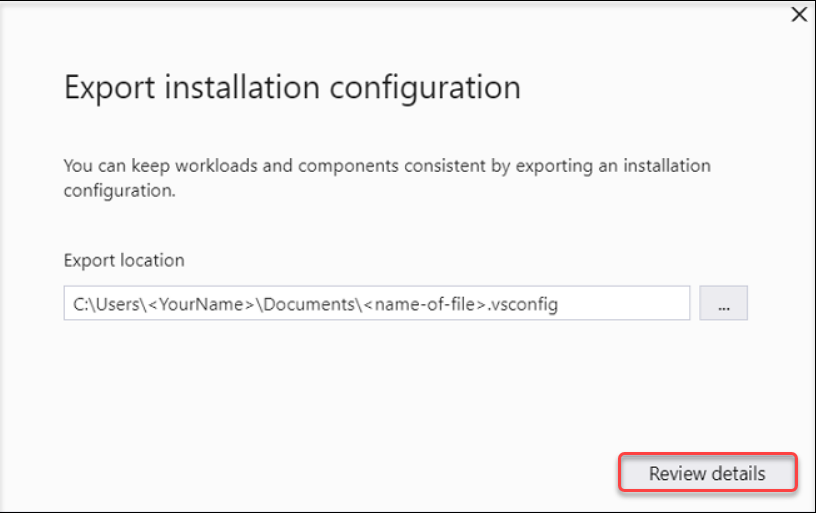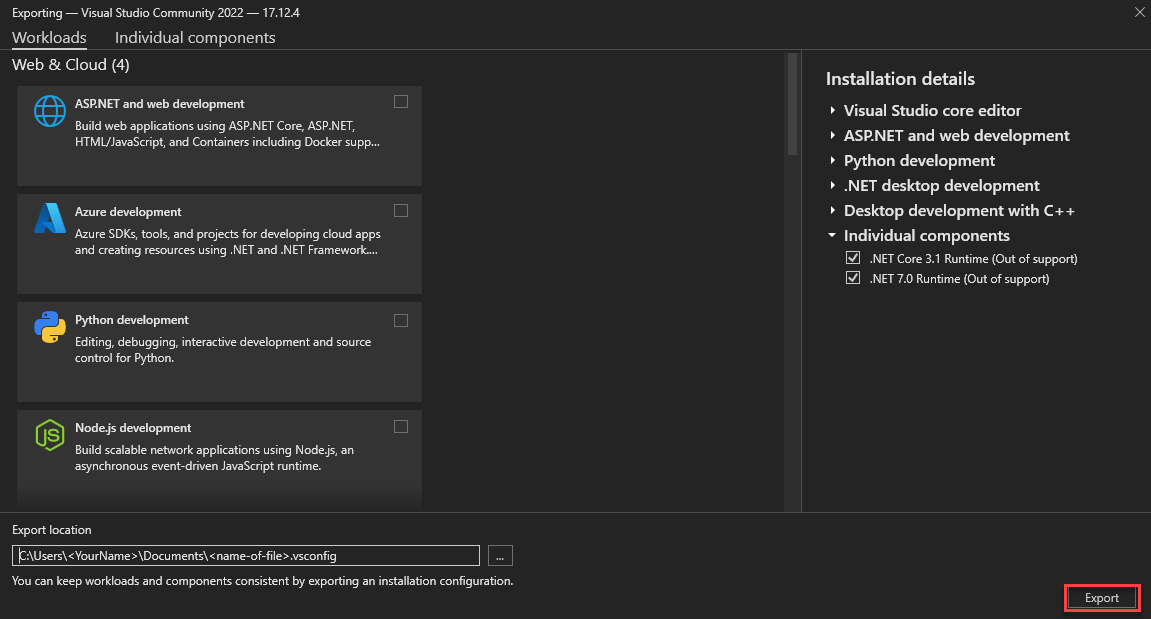Importieren oder Exportieren von Installationskonfigurationen
Sie können Installationskonfigurationsdateien verwenden, um zu konfigurieren, was von Visual Studio installiert wird. Exportieren Sie dazu die Erweiterungsinformationen für Workloads, Komponenten und Marketplace in eine .vsconfig--Datei mithilfe des Visual Studio Installers. Sobald Sie eine .vsconfig- Datei haben, können Sie sie manuell verfeinern und zusätzliche Elemente hinzufügen oder entfernen. Die Struktur und Syntax der .vsconfig--Datei wird im Abschnitt vsconfig-Dateiformat beschrieben.
Sie können die Konfigurationsdatei auch in eine neue oder vorhandene Visual Studio-Installation importieren, zum Erstellen oder Ändern eines Layouts oder einer Offlineinstallation verwenden, in ein Lösungsverzeichnis oder Repository einfügen und eine Installation fehlender Komponenten auslösen und für andere freigeben.
Exportieren einer Konfiguration mit dem Visual Studio-Installer
Sie können eine Installationskonfigurationsdatei aus einer zuvor installierten Instanz von Visual Studio exportieren.
Hinweis
Ab Visual Studio 2022, Version 17.10 Preview, können Sie Visual Studio Marketplace-Erweiterungen, die in einem instanzweiten Kontext geladen wurden, in eine VSCONFIG-Datei exportieren. Wenn die export-Funktionalität auch andere Erweiterungen exportieren können soll, z. B. solche, die von einer Netzwerkfreigabe oder im Benutzerkontext geladen wurden, teilen Sie uns dies mit.
Verwenden der Benutzeroberfläche von Visual Studio-Installer
Öffnen Sie im Startmenü das Visual Studio Installer.
Wählen Sie auf der Produktkarte die Schaltfläche Mehr und dann Konfiguration exportieren aus.
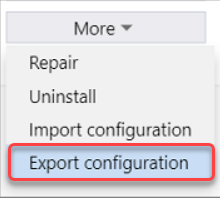
Navigieren Sie zu dem Speicherort, an dem Sie Ihre .vsconfig--Datei speichern möchten, oder geben Sie den Speicherort ein, und wählen Sie dann Details anzeigenaus.
Vergewissern Sie sich, dass Ihre Auswahl korrekt ist, und wählen Sie dann Exportieren aus.
Programmgesteuertes Exportieren einer Konfigurationsdatei
Sie können eine Konfigurationsdatei einer bestimmten Visual Studio-Instanz programmgesteuert exportieren, indem Sie das verb export verwenden. Weitere Informationen finden Sie unter Verwenden von Befehlszeilenparametern zum Installieren, Aktualisieren und Verwalten von Visual Studio.
Importieren einer Konfiguration mit Visual Studio-Installer
Sie können eine Installationskonfigurationsdatei in eine zuvor installierte Instanz von Visual Studio importieren oder dazu verwenden, eine neue Installation von Visual Studio zu initialisieren. Beim Importieren einer Konfigurationsdatei in Visual Studio wird alles installiert, was in der Konfigurationsdatei aufgeführt ist, die noch nicht installiert ist.
Verwenden der Benutzeroberfläche von Visual Studio-Installer
Wenn Sie bereit sind, eine Installationskonfigurationsdatei zu importieren, führen Sie die folgenden Schritte aus.
Öffnen Sie Visual Studio-Installer, und schließen Sie Visual Studio. Die meisten Installationsvorgänge erfordern, dass das Visual Studio-Produkt selbst geschlossen ist.
Wählen Sie auf der Registerkarte Installiert oder Verfügbar auf der Visual Studio-Produktkarte Mehr>Konfiguration importieren aus.
Suchen Sie die VSCONFIG-Datei, die Sie importieren möchten, und wählen Sie dann Details überprüfen aus.
Vergewissern Sie sich, dass Ihre Auswahl korrekt ist, und wählen Sie dann Ändern aus.
Programmgesteuertes Verwenden einer Konfigurationsdatei zum Hinzufügen von Komponenten zu einer vorhandenen Installation
Sie können den --config-Parameter verwenden, um eine vorhandene Installation zu initialisieren oder zu ändern oder um Komponenten hinzuzufügen. Im folgenden Beispiel wird Installer auf dem Clientcomputer verwendet, um eine vorhandene Installation mit modify zu ändern.
"C:\Program Files (x86)\Microsoft Visual Studio\Installer\setup.exe" modify --installPath "C:\Program Files\Microsoft Visual Studio\2022\Professional" --config "C:\myconfig.vsconfig" --passive --allowUnsignedExtensions
Hinweis
Um einer vorhandenen Installation Komponenten mithilfe einer .vsconfig--Datei hinzuzufügen, müssen Sie modify und nichtupdateverwenden. Der Befehl update aktualisiert nur vorhandene installierte Komponenten auf die neueste Version. Weitere Informationen zu den verschiedenen Installationsvorgängen finden Sie in der Dokumentation zum Installieren von Visual Studio über die Befehlszeile.
Verwenden einer Konfigurationsdatei zum Initialisieren des Inhalts eines Layouts
Öffnen Sie mit dem richtigen Bootstrapper, der der gewünschten Version und Edition von Visual Studio entspricht, eine Administratoreingabeaufforderung, und führen Sie den folgenden Befehl aus, um mit dem --config-Parameter den Inhalt eines Layouts zu konfigurieren. Weitere Informationen zur Verwendung von .vsconfig-Dateien zum Initialisieren und Installieren von Layouts finden Sie unter Verwenden einer Konfigurationsdatei zum Initialisieren der Inhalte eines Layouts.
vs_enterprise.exe --layout "c:\localVSlayout" --config "c:\myconfig.vsconfig" --lang en-US
Verwenden einer Konfigurationsdatei zum automatischen Installieren fehlender Komponenten
Wenn Sie eine .vsconfig--Datei in Ihrem Lösungsstammverzeichnis speichern und dann eine Lösung öffnen, erkennt Visual Studio automatisch fehlende Komponenten und fordert Sie auf, sie zu installieren.
Hinweis
Wenn Ihre VSCONFIG-Datei Erweiterungen enthält, lösen derzeit nur Erweiterungen, die im Visual Studio Marketplace gehostet werden, die automatische Erkennung und Installation fehlender Komponenten aus. Wenn Sie möchten, dass diese Logik Erweiterungen enthält, die von einem anderen Ort als dem Marketplace installiert wurden, geben Sie hier bitte Details zu Ihrem Szenario an.
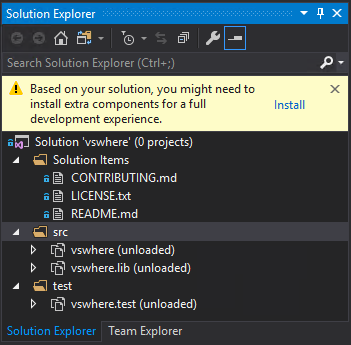
Sie können auch eine VSCONFIG-Datei direkt im Projektmappen-Explorer generieren.
Klicken Sie mit der rechten Maustaste auf die Projektmappendatei.
Wählen Sie Hinzufügen>Installationskonfigurationsdatei aus.
Bestätigen Sie den Speicherort, an dem Sie die .vsconfig--Datei speichern möchten, und wählen Sie dann Details überprüfen.
Stellen Sie sicher, dass Sie über die benötigten Workloads und Komponenten verfügen, und wählen Sie dann Exportieren aus.
Wir haben auch ein Open Source-Hilfsprogramm entwickelt, das rekursiv nach Visual Studio-Installationskonfigurationsdateien .vsconfig sucht und sie alle zusammenführt. Weitere Informationen zu diesem Hilfsprogramm finden Sie unter VSConfigFinder auf GitHub.
VSCONFIG-Dateiformat
Die .vsconfig--Datei ist ein JSON-Dateiformat, das einen Komponentenabschnitt und optional einen Erweiterungsabschnitt enthält. Der Komponentenabschnitt enthält die Workloads und Komponenten und sieht wie folgt aus:
{
"version": "1.0",
"components": [
"Microsoft.VisualStudio.Component.CoreEditor",
"Microsoft.VisualStudio.Workload.CoreEditor",
"Microsoft.VisualStudio.Component.NuGet"
]
}
Erweiterungen
Ab Visual Studio 2022, Version 17.9, können Sie Erweiterungen in der datei .vsconfig angeben und mit dem Visual Studio Installer diese computerweit laden, sodass sie für alle Benutzer verfügbar sind. Ab Visual Studio 2022, Version 17.10 Preview, können Sie Visual Studio Marketplace-Erweiterungen mit Visual Studio-Installer und export in die VSCONFIG-Datei exportieren, die, wie zuvor beschrieben, in einem instanzweiten Kontext geladen wurde.
Es gibt einige bekannte Vorbehalte beim Unterstützen von Erweiterungen in der Konfigurationsdatei.
- Da die über eine Konfigurationsdatei geladenen Erweiterungen instanzweit installiert werden, benötigen Sie für die Installation Administratorberechtigungen, oder Ihnen muss über die AllowStandardUserControl-Richtlinie die Kontrolle über das Installationsprogramm erteilt werden. Alle zuvor vom Visual Studio-Erweiterungs-Manager installierten Erweiterungen hatten die Möglichkeit, pro Benutzer installiert zu sein (und wurden normalerweise) nicht instanzweit installiert, und der Benutzer musste nicht über Administratorberechtigungen zum Installieren verfügen.
- Visual Studio-Installer unterstützt derzeit nur das Importieren bestimmter Erweiterungstypen, z. B. solcher, die in einem
*.vsix-Paket enthalten sind oder die nicht allzu komplex sind. Wenn Sie über eine Erweiterung verfügen, die nicht ordnungsgemäß über eine Konfigurationsdatei geladen wird, teilen Sie uns diese bitte über einen neuen Developer Community-Vorschlagmit. - Nur Erweiterungen, die im Visual Studio Marketplace gehostet werden, lösen die automatische Erkennung und Installation fehlender Komponenten aus, wenn sich die VSCONFIG-Datei in einem Projektmappenverzeichnis befindet. Wenn Sie möchten, dass diese Logik Erweiterungen enthält, die von einem Speicherort als dem Marketplace installiert wurden, geben Sie hier Details zu Ihrem Szenario an.
- Wenn Sie programmgesteuert eine .vsconfig--Datei verwenden, um Erweiterungen hinzuzufügen, müssen Sie auch den Parameter
--allowUnsignedExtensionsverwenden, um zuzulassen, dass nicht signierte Erweiterungen in--passiveoder--quietKontext geladen werden. Wenn Sie aus einem Layout installieren, können Sie die"allowUnsignedExtensions" : true-Syntax Ihrerresponse.json-Datei hinzufügen, um einen ähnlichen Effekt zu erzielen.
Alle Instanz-weiten Erweiterungen werden etwa einmal pro Tag über eine geplante Aufgabe automatisch aktualisiert. Weitere Informationen finden Sie unter Automatische Updates von Erweiterungen.
Das .vsconfig Dateiformat, das Erweiterungen enthält, sollte wie folgt aussehen.
{
"version": "1.0",
"components": [
// Whatever components you want to install come here, in quotes, separated by commas.
// You can use the installer to select the components you want to install and then export them,
// Or you can specify the ones you want according to the [component-id's](https://learn.microsoft.com/en-us/visualstudio/install/workload-and-component-ids).
// This array should not be null! If you don't want to install any component, just leave the array empty.
],
"extensions": [
// The extensions you want to install are specified in this section, in quotes, separated by commas.
// Extensions are optional in .vsconfig, so if you don't want any, you can delete the entire extensions section.
// The extensions must be in a *.vsix package
// Make sure that the extensions you specify are designed to work with that version of Visual Studio.
// examples below
"https://marketplace.visualstudio.com/items?itemName=MadsKristensen.ImageOptimizer64bit", //unsigned extension
"https://marketplace.visualstudio.com/items?itemName=vsext.RegexMatchVisualizer", //signed extension
"c:\\mylocaldrive\\someextension.vsix",
"\\\\server\\share\\myextension.vsix",
"https://myweb/anotherextension.vsix"
]
}
Support oder Problembehandlung
Manchmal kann etwas schiefgehen. Wenn es bei der Installation von Visual Studio zu einem Fehler kommt, finden Sie ausführliche Informationen im Artikel Problembehandlung von Fehlern bei Visual Studio-Installation und -Upgrades.
Hier sind einige weitere Supportoptionen:
- Verwenden Sie die Supportoption Installationschat (nur Englisch) für Installationsprobleme.
- Sie können uns über Produktprobleme mit dem Tool Problem melden informieren, das sowohl in Visual Studio-Installer als auch in der Visual Studio-IDE angezeigt wird. Wenn Sie IT-Admin sind und Visual Studio nicht installiert haben, können Sie IT-Adminfeedback übermitteln.
- Schlagen Sie ein Feature vor, verfolgen Sie Produktprobleme nach, und finden Sie Antworten in der Visual Studio-Entwicklercommunity.
Verwandter Inhalt
- Konfigurieren Sie Visual Studio in Ihrer gesamten Organisation mit .vsconfig
- Erstellen einer Netzwerkinstallation von Visual Studio
- Aktualisieren eines Visual Studio-Clients, der aus einem Layout installiert wurde
- Steuern von Updates für netzwerkbasierte Visual Studio-Bereitstellungen
- Konfigurieren von Richtlinien für Unternehmensbereitstellungen